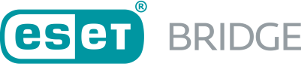使用軟體安裝工作進行安裝
您可以使用軟體安裝工作,從 ESET PROTECT Web 主控台遠端安裝 ESET Bridge:
1.在 Web 瀏覽器中開啟 ESET PROTECT Web 主控台並登入。
2.按一下 [工作] > [新增] > [用戶端工作]。
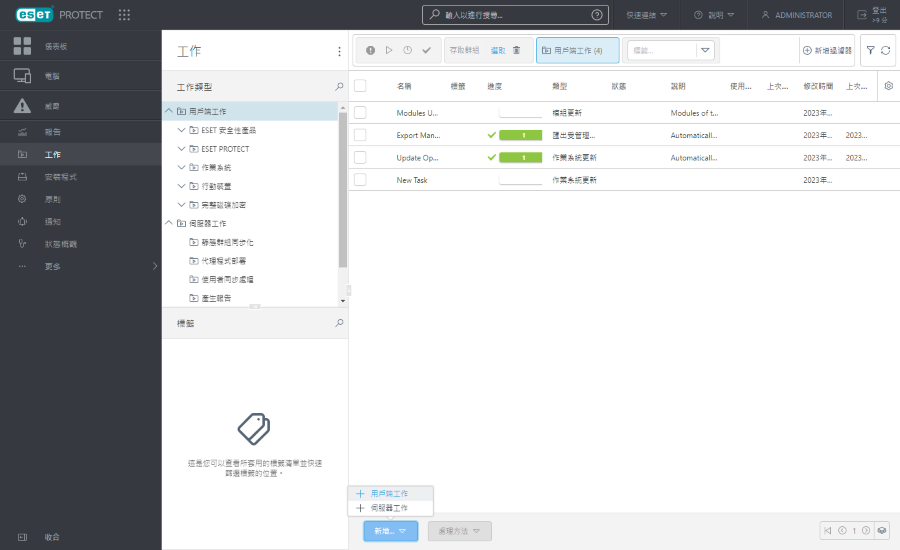
3.在 [基本] 中,輸入 [名稱]。您也可以輸入 [說明] 和 [選取標籤]。 在 [工作] 下拉式功能表中,選取 [軟體安裝]。

4.按一下 [設定]。在 [要安裝的套件] 下,選取一個選項:
•若要從 ESET Repository 安裝 ESET Bridge,請按一下 [從存放庫安裝套件] > 選取 [選取作業系統] 下的作業系統 (Windows 或 Linux) > 按一下 [從存放庫選取套件] 下的 [選取] > 選取 ESET Bridge > 按一下 [確定]。
•選取 [直接由套件 URL 安裝],然後輸入 ESET Bridge 安裝套件連結。有關連結格式的更多詳細資料,請參閱 ESET PROTECT 線上說明中的軟體安裝。
5.選取 [我接受使用者授權合約,並瞭解隱私權政策] 核取方塊。請參閱 和 使用者授權合約 和 隱私權原則。
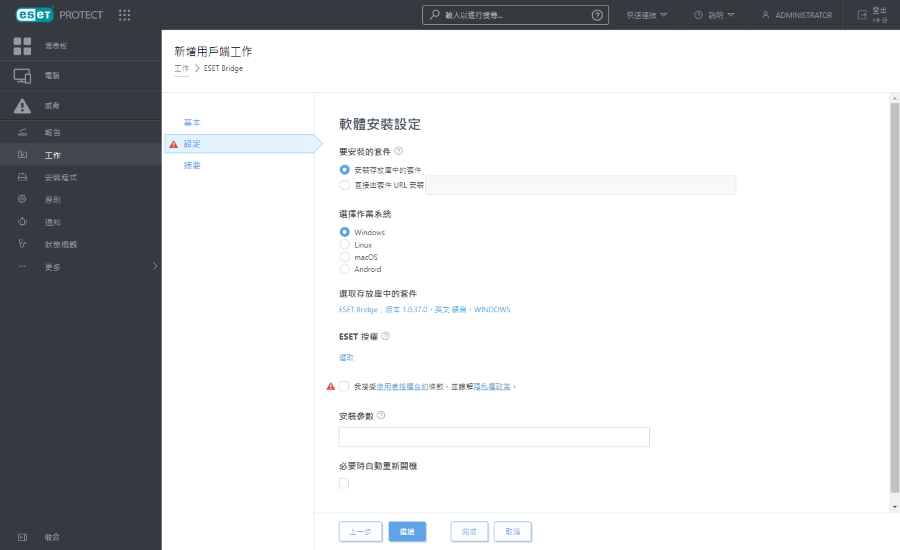
6.按一下 [完成] 以建立工作。
7.按一下 [建立觸發]。
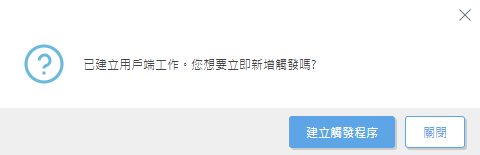
8.在 [基本] 中,輸入觸發名稱。
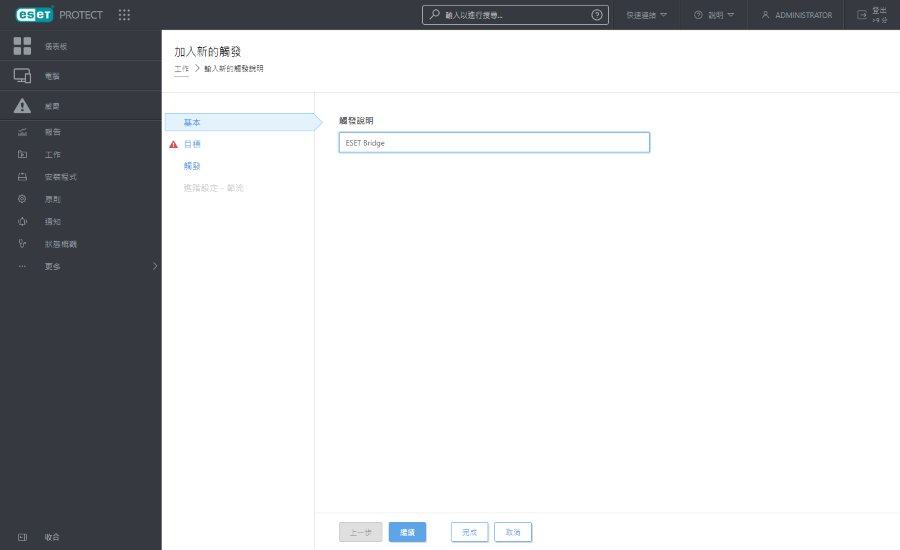
9.按一下 [目標] > [新增目標] > 選取您想要安裝 ESET Bridge 的電腦,並按一下 [確定]。
在執行支援的作業系統之電腦上安裝 ESET Bridge。 |
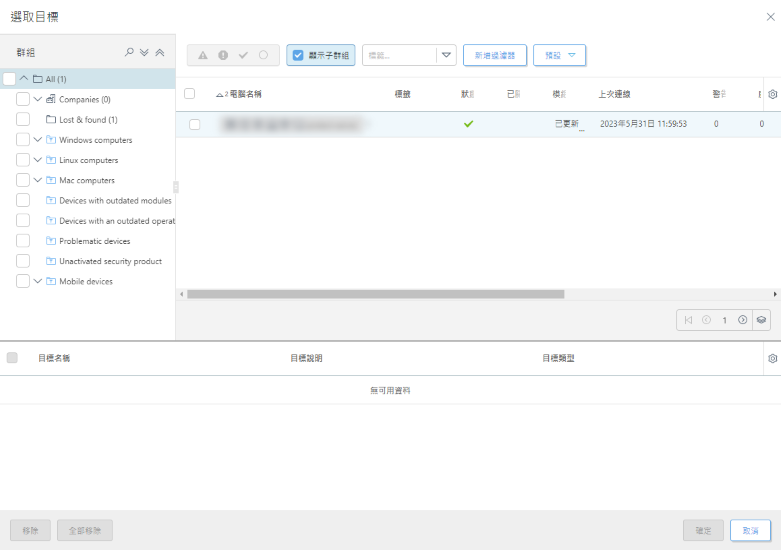
10. 按一下 [觸發] > 選取觸發器類型 > 按一下 [完成]。
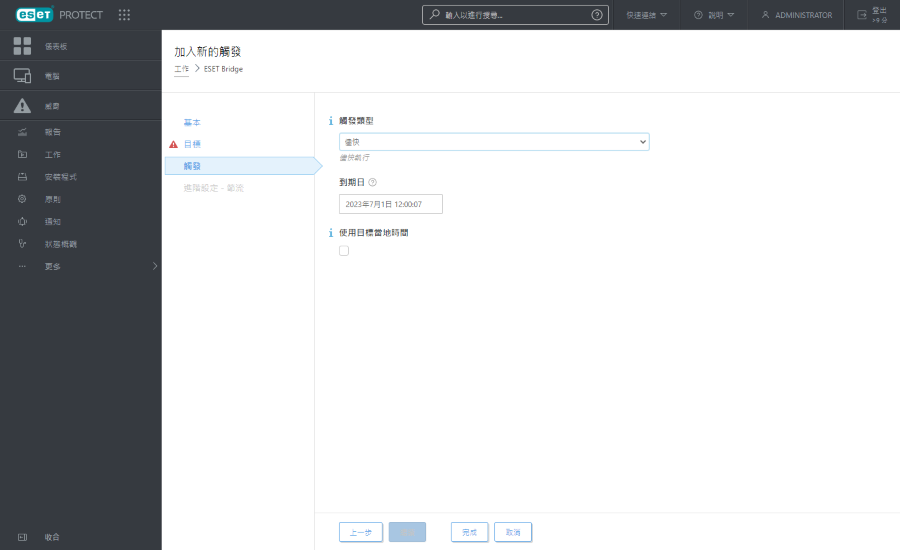
11. ESET Bridge 在所選電腦上安裝。 在 ESET PROTECT Web 主控台 > [電腦] 中,執行 ESET Bridge 的電腦名稱旁邊有一個圖示 ![]() 。
。
請注意執行 ESET Bridge 的電腦主機名稱和 IP 位址。安裝之後,配置 ESET Bridge 以得到所需的功能。